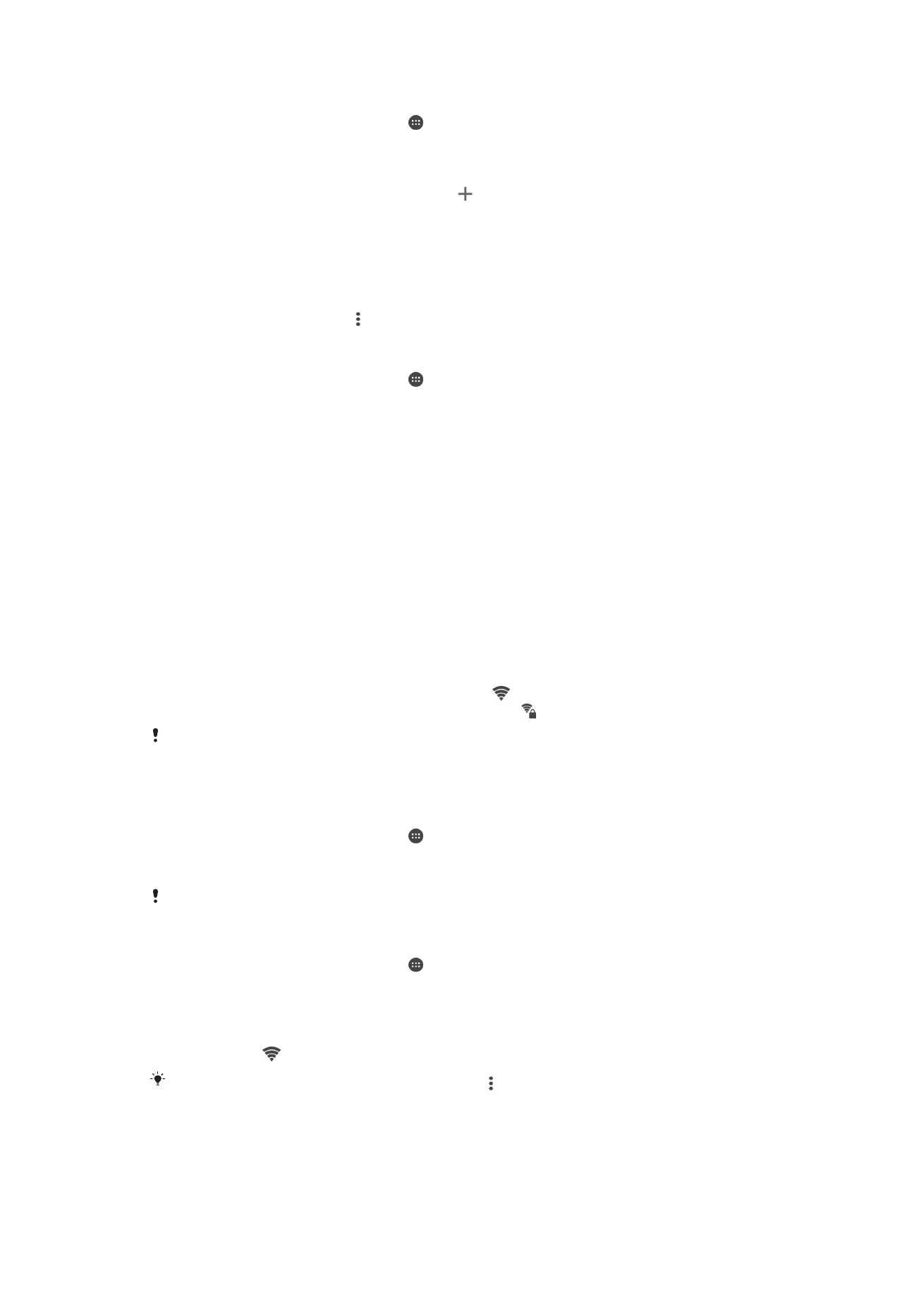
Wi-Fi
Wi-Fi-kapcsolattal böngészhet az interneten, alkalmazásokat tölthet le és e-maileket
küldhet és fogadhat. Miután csatlakozott egy Wi-Fi-hálózathoz, a készülék megjegyzi a
hálózat adatait, és amikor legközelebb ugyanezen hálózat hatótávolságán belül lesz,
automatikusan csatlakozik hozzá.
Bizonyos Wi-Fi-hálózatokhoz csak webes bejelentkezés után lehet csatlakozni. További
információt a Wi-Fi-hálózat rendszergazdájától kaphat.
Az elérhető Wi-Fi-hálózatok lehetnek nyíltak vagy biztonságosak:
•
A nyílt hálózatokat a Wi-Fi-hálózat neve melletti ikon jelzi,
•
A biztonságos Wi-Fi-hálózatok neve mellett pedig a ikon látható.
Léteznek olyan Wi-Fi-hálózatok is, amelyek neve nem szerepel az elérhető hálózatok
listájában, mert nem teszik közzé a hálózatnevüket. Ha ismeri a szóban forgó hálózat nevét,
felveheti manuálisan az elérhető Wi-Fi-hálózatok listájára.
A Wi-Fi be- vagy kikapcsolása
1.
A
Kezdőképernyőn koppintson az ikonra.
2.
Keresse meg a
Beállítások > Wi-Fi beállítást, és koppintson rá.
3.
A Wi-Fi engedélyezéséhez vagy letiltásához koppintson a csúszkára.
A Wi-Fi engedélyezése néhány másodpercet vehet igénybe.
Automatikus csatlakozás Wi-Fi-hálózathoz
1.
A
Kezdőképernyőn koppintson az ikonra.
2.
Keresse meg a
Beállítások > Wi-Fi beállítást, és koppintson rá.
3.
Koppintson a
Wi-Fi csúszkára. Megjelenik az összes elérhető Wi-Fi hálózat.
4.
Egy Wi-Fi-hálózat nevére koppintva csatlakozzon a hálózathoz. Védett hálózat
esetén írja be a szükséges jelszót. A sikeres csatlakozás után az állapotsoron
megjelenik a ikon.
Új elérhető hálózatok kereséséhez koppintson az ikonra, majd a
Frissítés elemre. Ha nem
sikerül csatlakozni egy Wi-Fi-hálózathoz, keressen a készülékére vonatkozó hibaelhárítási
tippeket a
www.sonymobile.com/support/
weblapon.
52
Ez a kiadvány internetes változata. © Csak magáncélú felhasználásra nyomtatható ki.
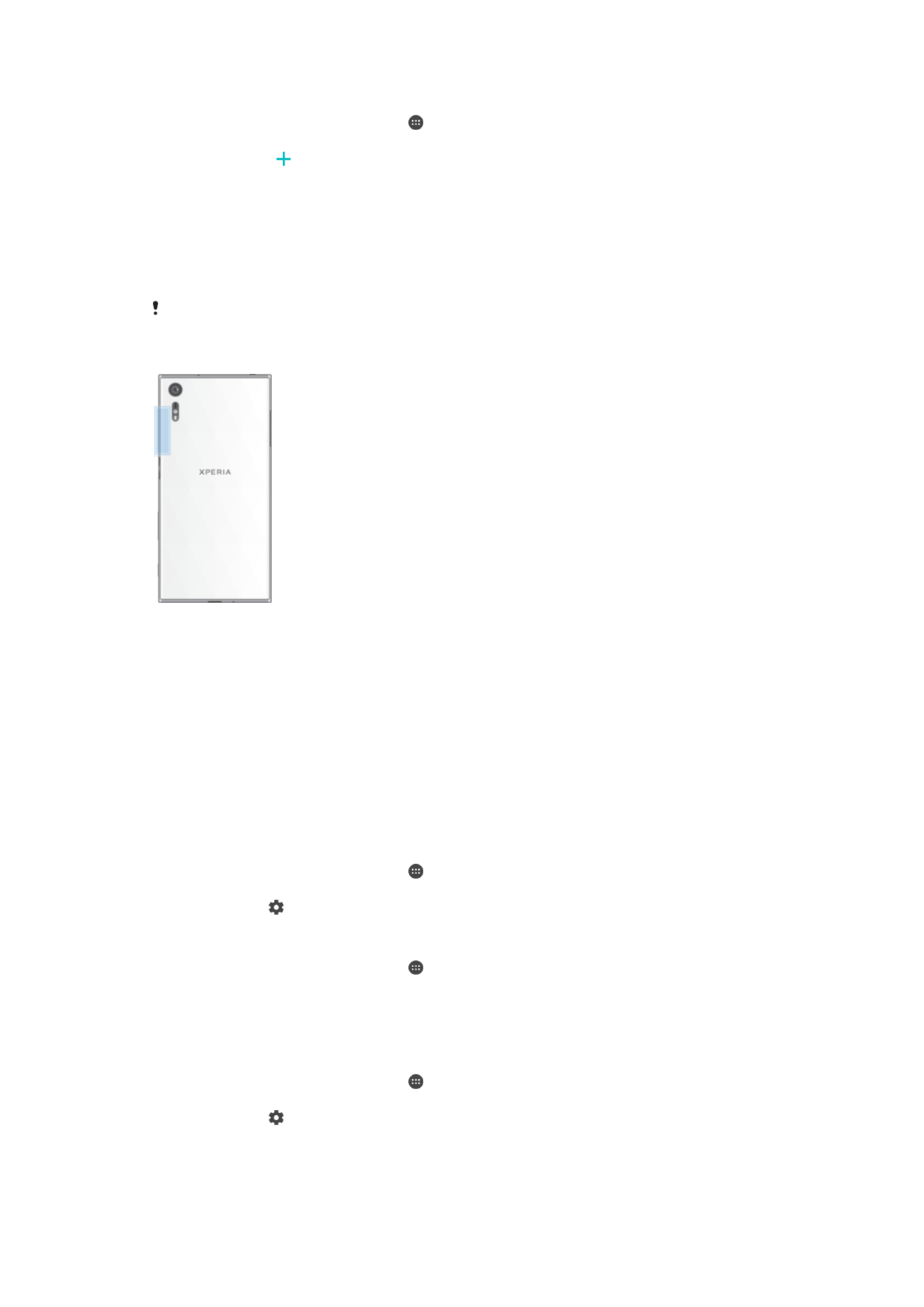
Wi-Fi-hálózat hozzáadása manuálisan
1.
A
Kezdőképernyőn koppintson az ikonra.
2.
Keresse meg a
Beállítások > Wi-Fi beállítást, és koppintson rá.
3.
Koppintson az ikonra a felsorolt elemek végén.
4.
Adja meg a
Hálózat neve (SSID) értéket.
5.
Biztonsági típus kiválasztásához koppintson a
Biztonság mezőre.
6.
Szükség esetén írja be a jelszót.
7.
A speciális beállítások, többek között a proxy- és az IP-beállítások módosításához
koppintson a
Speciális beállítások elemre, és szükség szerint végezze el a
módosításokat.
8.
Koppintson a
Mentés parancsra.
A hálózat SSID azonosítóját és jelszavát a Wi-Fi-hálózat rendszergazdájától kérheti el.
A Wi-Fi jelerősségének növelése
A Wi-Fi jelerőssége számos módon növelhető:
•
Vigye közelebb készülékét a Wi-Fi-hozzáférési ponthoz.
•
A Wi-Fi-hozzáférési pontot tegye el minden lehetséges akadály vagy zavarást okozó
tárgy útjából.
•
Ne fedje le a készülék Wi-Fi-antennájának területét (az ábrán a kiemelt terület).
Wi-Fi-beállítások
Amikor Wi-Fi-hálózathoz csatlakozik, vagy a közelben Wi-Fi-hálózatok érhetők el,
megjelenítheti ezen hálózatok állapotát. Engedélyezheti továbbá azt is a készüléknek,
hogy értesítést küldjön, valahányszor Wi-Fi-hálózatot észlel.
Wi-Fi hálózati értesítések engedélyezése vagy letiltása
1.
Ha még nem tette meg, kapcsolja be a Wi-Fi funkciót.
2.
A
Kezdőképernyőn koppintson az ikonra.
3.
Keresse meg a
Beállítások > Wi-Fi beállítást, és koppintson rá.
4.
Koppintson a ikonra, majd a
Értesítés hálózatról csúszkára.
Részletes információk megjelenítése egy csatlakoztatott Wi-Fi-hálózatról
1.
A
Kezdőképernyőn koppintson az ikonra.
2.
Keresse meg a
Beállítások > Wi-Fi beállítást, és koppintson rá.
3.
Koppintson arra a Wi-Fi-hálózatra, amelyhez jelenleg csatlakozik. Ekkor részletes
hálózati információk jelennek meg.
Alvó állapotra vonatkozó Wi-Fi -házirend hozzáadása
1.
A
Kezdőképernyőn koppintson az ikonra.
2.
Keresse meg a
Beállítások > Wi-Fi beállítást, és koppintson rá.
3.
Koppintson a ikonra, majd a
Wi-Fi fenntartása alvó állapotban parancsra.
4.
Válasszon egy lehetőséget.
53
Ez a kiadvány internetes változata. © Csak magáncélú felhasználásra nyomtatható ki.
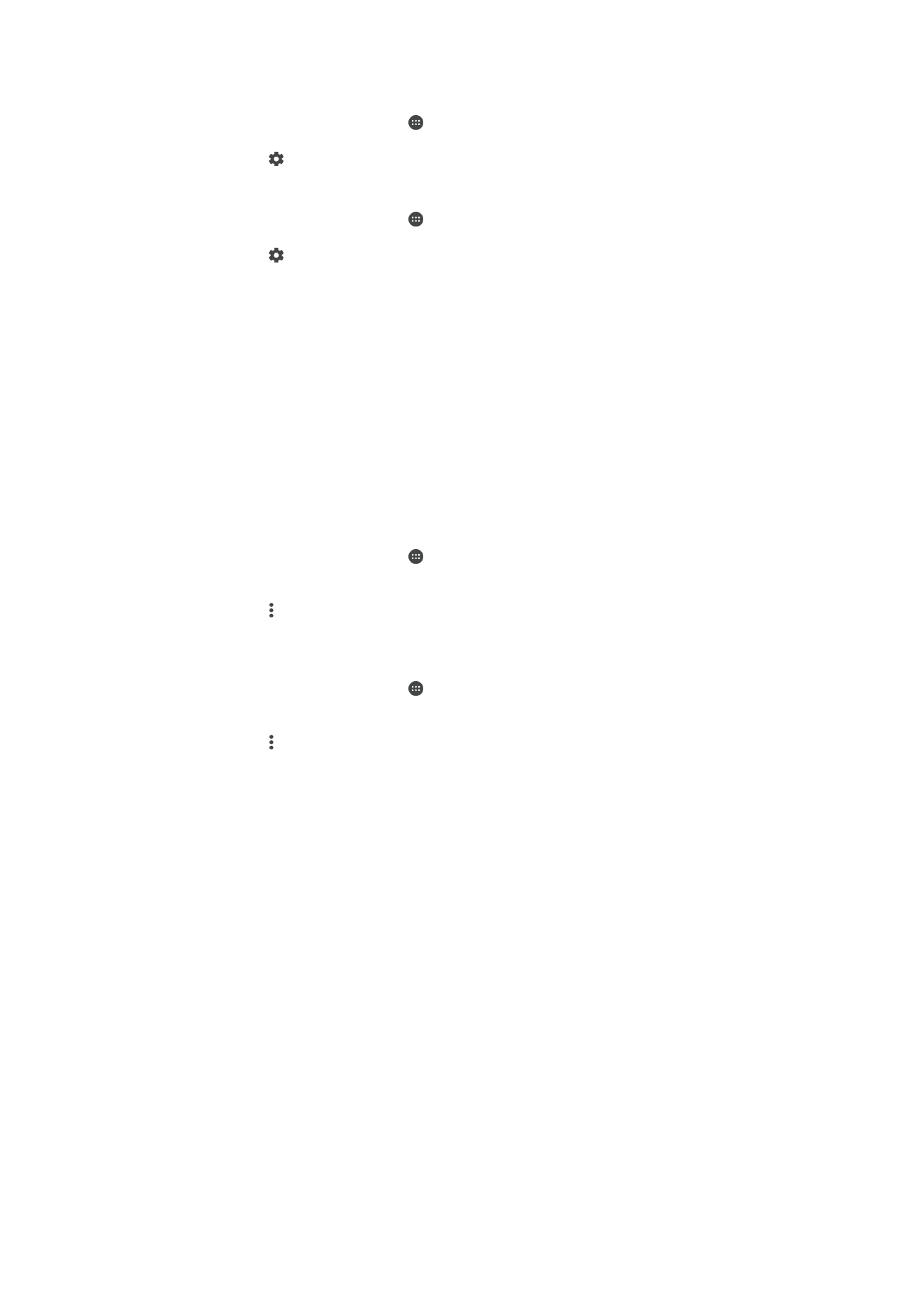
Automatikus hálózati kapcsoló engedélyezése
1.
A
Kezdőképernyőn koppintson az ikonra.
2.
Keresse meg a
Beállítások > Wi-Fi beállítást, és koppintson rá.
3.
Koppintson a >
Automatikus hálózatváltás > Engedélyezés parancsra.
A készülék MAC-címének megkeresése
1.
A
Kezdőképernyőn koppintson az ikonra.
2.
Keresse meg a
Beállítások > Wi-Fi beállítást, és koppintson rá.
3.
Koppintson a ikonra. A
MAC-cím megjelenik a listában.
WPS
A WPS (Wi-Fi Protected Setup™) egy vezeték nélküli hálózati szabvány, amellyel
biztonságos vezeték nélküli kapcsolat létesíthető. Ha nem ismeri a vezeték nélküli
technológiát, a WPS segítséget nyújt a Wi-Fi Protected Access® (WPA) kódolás
beállításában a hálózat biztonságossá tételéhez. Új eszközöket is hozzáadhat egy
meglévő hálózathoz hosszú jelszavak beírása nélkül.
A WPS engedélyezéséhez az alábbi módszereket használhatja:
•
Nyomógombos módszer – egyszerűen nyomjon meg egy gombot a WPS-kompatibilis
eszközön, például egy útválasztón.
•
PIN-kódos módszer – létrehozhat egy véletlenszerű PIN-kódot (személyes
azonosítószámot), amelyet a WPS-kompatibilis eszközön be kell írnia.
Csatlakozás Wi-Fi-hálózathoz WPS gombbal
1.
A
Kezdőképernyőn koppintson az ikonra.
2.
Keresse meg a
Beállítások > Wi-Fi beállítást, és koppintson rá.
3.
Ha még nem tette meg, kapcsolja be a Wi-Fi funkciót.
4.
Koppintson a >
További funkciók > WPS gomb gombra, majd a WPS-
kompatibilis eszközön nyomja meg a WPS gombot.
Csatlakozás Wi-Fi-hálózathoz WPS PIN-kóddal
1.
A
Kezdőképernyőn koppintson az ikonra.
2.
Keresse meg a
Beállítások > Wi-Fi beállítást, és koppintson rá.
3.
Ha még nem tette meg, kapcsolja be a Wi-Fi funkciót.
4.
Koppintson a >
További funkciók > WPS PIN kód megadása parancsra.
5.
A WPS-kompatibilis eszközön adja meg a készülékén megjelenő PIN-kódot.